Oh no! Uno dei soggetti ritratti nella foto di gruppo che hai scattato l’altro ieri non ha sorriso al momento del “cheese“, rovinando così uno scatto altrimenti perfetto. Ti stai chiedendo se è possibile rimediare alla situazione ricorrendo a qualche “espediente” tecnologico? La risposta è sì. Anche se non ti prometto miracoli, puoi quantomeno tentare di salvare il salvabile utilizzando dei servizi online gratuiti e dei programmi di photo editing.
Se mi dedichi qualche minuto del tuo prezioso tempo libero, nei prossimi paragrafi ti mostrerò nel dettaglio come cambiare l’espressione del volto di una foto utilizzando tutte queste soluzioni. E qualora tu abbia il desiderio di modificare i tuoi scatti direttamente dallo smartphone o dal tablet, potrai adoperare una delle app elencate nell’ultima parte del tutorial.
Allora, sei pronto per iniziare? Ottimo! Mettiti bello comodo, prenditi tutto il tempo necessario per leggere le informazioni contenute in questa guida, prova le varie soluzioni elencate qui sotto e, al termine della lettura, utilizza quelle cha fanno al caso tuo. Come mio solito, ti auguro buona lettura e buon divertimento!
Cartoon Photo (Online)
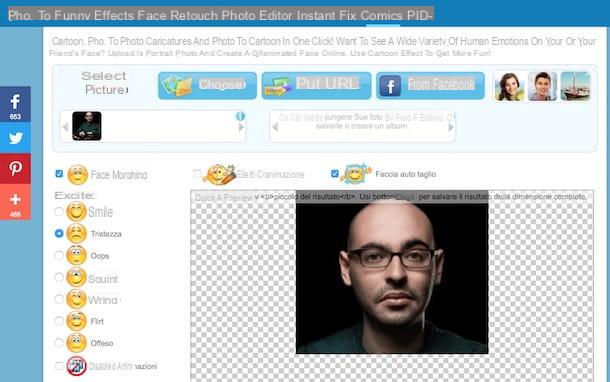
Una delle prime soluzioni che ti suggerisco di provare per cambiare l’espressione del volto di una foto è Cartoon Photo. Si tratta di un servizio Web gratuito utilizzabile direttamente dal browser senza effettuare alcuna registrazione e, soprattutto, senza installare alcun plugin aggiuntivo.
Per cambiare l’espressione del volto di una foto con Cartoon Photo, non devi fare altro che collegarti al sito Internet Cartoon Photo e cliccare sul pulsante Scegliere (collocato in alto a sinistra) per selezionare la foto su cui intendi operare. In alternativa, puoi utilizzare una foto proveniente dal Web o una foto presente su Facebook cliccando, rispettivamente, sui pulsanti Metter URL e Da Facebook.
Non appena avrai effettuato l’upload della foto su cui vuoi agire, togli il segno di spunta dalla voce Effetti animazione (se non vuoi utilizzare l’effetto “cartone animato” applicato di default dal servizio), metti il segno di spunta accanto alla voce Face morphing e, nel menu che compare, seleziona una delle opzioni elencate sotto la voce Emozioni per scegliere un’espressione facciale da applicare al volto del soggetto ritratto in foto: Sorriso, per far sorridere il soggetto; Tristezza, per fargli assumere un aspetto triste; Oops, per fargli simulare una reazione di sorpresa e così via. Selezionando una delle opzioni situate sotto la voce Effetti parodistici (es. Trollo, Alieno, Lampadina, etc.), invece, potrai realizzare una caricatura.
Non appena avrai trovato l’espressione più adatta al volto del soggetto ritratto in foto, salva il tuo lavoro facendo clic sul bottone Salvare e condividere e, nella pagina che si apre, fai clic sul pulsante Scaricare per salvare la foto di output sul computer o, se preferisci, condividila su uno dei social network fra quelli elencati o via email.
Sketch Your Face (Online)
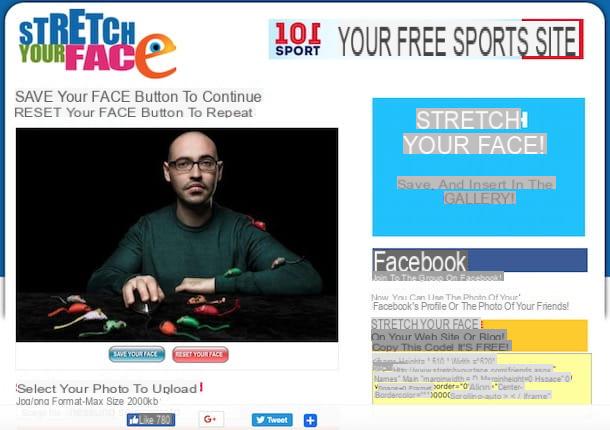
Un altro servizio online al quale puoi rivolgerti per modificare l’espressione di un volto è Sketch Your Face. Anche in questo caso ci troviamo al cospetto di una soluzione completamente gratuita utilizzabile direttamente dal browser; in questo caso, però, per utilizzare il servizio bisogna scaricare e attivare il plugin Adobe Flash Player.
Per servirti di Your Face, collegati alla home page del servizio, fai clic sul bottone Scegli file, seleziona la foto in cui è presente il soggetto al quale vuoi modificare l’espressione del volto e clicca sul bottone arancione Click to upload your face!. In alternativa, scatta una foto tramite la webcam (se il tuo PC ne è dotato) cliccando sul pulsante Use Your Webcam e concedendo a Sketch Your Face di accedere alla fotocamera del tuo PC. Non appena avrai caricato la foto su cui agire, distorci i lineamenti del soggetto ritratto in essa cliccando nel punto desiderato dell’immagine e, tenendo premuto sul tasto sinistro del mouse, trascina il cursore nella direzione desiderata.
Se non sei soddisfatto del risultato ottenuto, clicca sul pulsante rosso Reset your face e rifai tutto daccapo. Se, invece, sei contento del tuo lavoro, salva la foto di output sul tuo PC: clicca sul bottone Save your face, attendi che il servizio elabori l’immagine (per qualche secondo comparirà la scritta Save in progress) e, per concludere, fai clic con il tasto destro del mouse sull’immagine e seleziona la voce Salva immagine dal menu che si apre.
Face Bender (Online)
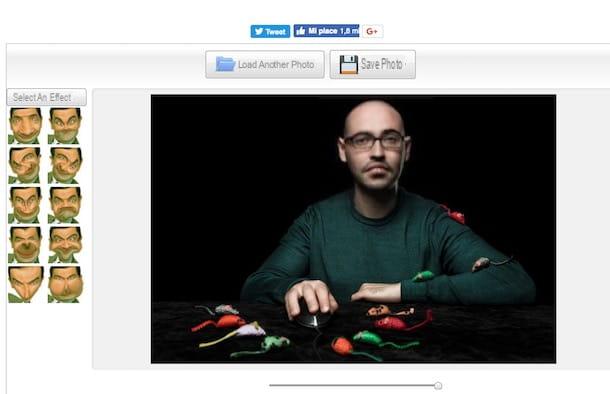
Face Bender è un altro servizio online che potrebbe tornarti utile per modificare l’espressione del volto di un soggetto ritratto in foto. Per utilizzarlo è sufficiente collegarsi alla sua pagina principale, caricare la foto sulla quale si desidera agire (dopo aver scaricato e attivato il plugin Adobe Flash Player) e selezionare l’effetto che si desidera utilizzare.
Per adoperare Face Bender, collegati innanzitutto alla sua home page, fai clic sul pulsante Browse e seleziona la foto che desideri modificare. Dopodiché scegli l’effetto da utilizzare, selezionandone uno dal menu Select an effect (collocato sulla sinistra), clicca nel punto della foto in cui applicare la distorsione e tieni premuto il tasto sinistro del mouse mentre sposti il cursore per agire sull’immagine. Puoi anche regolare l’intensità dell’effetto scelto tramite la barra di regolazione posta sotto l’anteprima della foto.
Quando sarai finalmente soddisfatto del risultato finale, salva l’immagine di output facendo clic sul pulsante Save photo (collocato in alto), digita il nome da assegnare al file nel campo Filename, clicca sul pulsante Save e, nella finestra che si apre, scegli la posizione in cui salvare il file JPG. Più facile di così?!
GIMP (Windows/macOS/Linux)
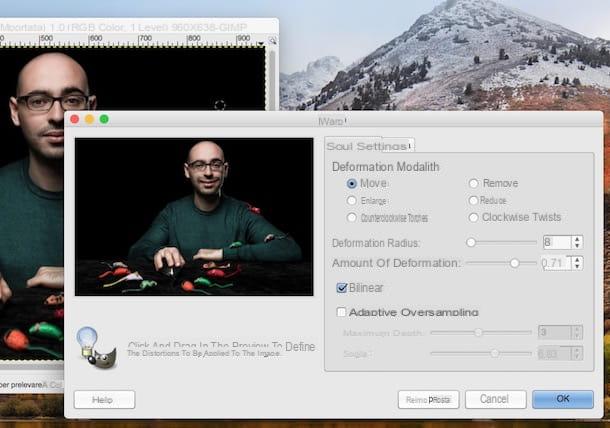
Se i servizi online che ti ho indicato nei paragrafi precedenti non ti hanno soddisfatto, forse dovresti provare qualche soluzione più professionale per modificare l’espressione del volto di una foto, come GIMP, famosissimo software di fotoritocco disponibile al download gratuito per Windows, macOS e Linux. Questo programma, che oltre ad essere gratuito è anche open source, integra vari strumenti di editing utili per modificare le espressioni di un volto: provalo e non te ne pentirai.
Prima di illustrarti il funzionamento di GIMP, devo innanzitutto mostrarti come scaricarlo sul tuo computer. Per prima cosa, collegati dunque al sito Internet di GIMP e fai clic prima sul pulsante Download x.x.xx e poi sul pulsante arancione Download GIMP x.x.xx directly. Dopodiché apri il file appena scaricato e segui le istruzioni che visualizzi a schermo per completare l’installazione del programma: su Windows, fai clic sul bottone Sì e poi su OK, Installa e Fine. Su Mac, invece, trascina l’icona di GIMP nella cartella Applicazioni di macOS, fai clic con il tasto destro del mouse su quest’ultima e seleziona la voce Apri dal menu che compare per “bypassare” le restrizioni che macOS applica nei confronti dei software provenienti da sviluppatori non certificati (ovviamente dovrai compiere questa operazione soltanto al primo avvio di GIMP).
Dopo aver portato a termine l’installazione di GIMP sul tuo computer e aver avviato il programma, fai clic sulla voce Apri… dal menu File (in alto a sinistra) e seleziona la foto su cui vuoi agire. Dopodiché fai clic sul menu Filtri, seleziona lo strumento di Distorsione e poi clicca sulla voce IWarping…. in modo tale da accedere agli strumenti per deformare il soggetto ritratto in foto, estremamente utili per modificare la sua espressione.
Nella finestra che si apre, seleziona la tipologia di distorsione che trovi più utile per il tuo scopo (potresti utilizzare, ad esempio, lo strumento Sposta), regola il suo raggio d’azione utilizzando le apposite barre di regolazione e modifica la foto dalla sua anteprima: ad esempio potresti spostare all’insù le estremità della bocca per far “sorridere” il soggetto ritratto in foto o spostarle verso il basso per simulare un’espressione imbronciata.
Semmai dovessi commettere degli errori, clicca sui bottoni Rimuovi o Reimposta per eliminare singole modifiche apportate all’immagine o per eliminare tutte le modifiche fatte finora e rifare il lavoro daccapo. Non appena sarai soddisfatto del risultato finale, clicca sul pulsante OK e salva la foto di output facendo clic sulla voce Salva come… dal menu File.
App per cambiare l’espressione del volto in una foto
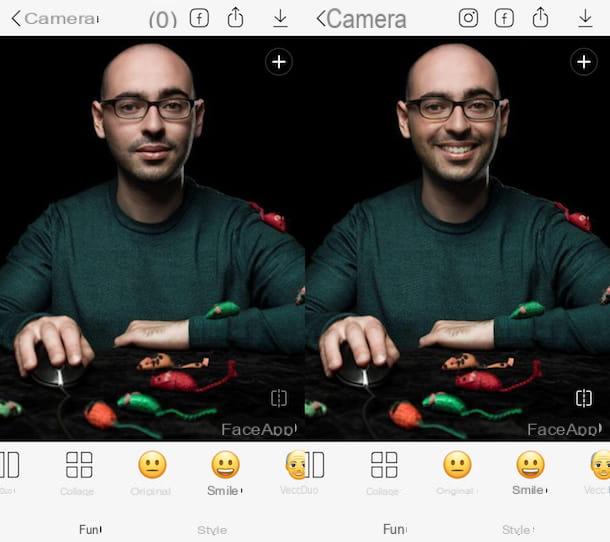
Vorresti modificare l’espressione facciale di un soggetto direttamente dallo smartphone o dal tablet? Prova le app per cambiare l’espressione del volto in una foto elencate di seguito: sono sicuro che ti saranno di grande aiuto.
- FaceApp (Android/iOS) — questa applicazione semi-gratuita sfrutta l’intelligenza artificiale per modificare l’espressione dei volti ritratti in foto. Non tutti i filtri presenti su FaceApp sono gratuiti: per sbloccarli tutti e per rimuovere il watermark applicato ai propri lavori bisogna effettuare acquisti in-app a partire da 0,59 euro su Android e 1,99 euro su iOS.
- Fatify (Android/iOS) — trattasi di una divertentissima applicazione semi-gratuita grazie alla quale è possibile modificare l’espressione di un soggetto in pochi tap. Fra le altre cose, Fatify permette far sorridere un soggetto, fargli sbattere le palpebre, farlo sbadigliare e addirittura farlo ingrassare di 200 kg. Essendo una soluzione semi-gratuita, alcuni effetti presenti in Fatify sono disponibili tramite acquisti in-app a partire da 0,82 euro su Android e 1,09 euro su iOS.
- DeforMe (Android) — si tratta di un’app che, come suggerisce il suo stesso nome, permette di deformare i volti modificandone l’espressione facciale. Non tutti gli strumenti di DeforMe sono gratuiti: alcuni sono disponibili tramite acquisti in-app a partire da 0,76 euro.
- Effetti modificare foto viso (iOS) — un utile applicazione che permette non solo di modificare l’espressione del volto di un soggetto, ma anche di realizzare divertentissime caricature animate. Per rimuovere i banner pubblicitari presenti nell’app e per disporre del pacchetto completo di effetti, bisogna acquistare la versione completa di Effetti modificare foto viso, che costa 2,29 euro.


























